コンピュータをリモートで修復する手順は何ですか?
ペースの速い現代生活において、コンピューターは日々の仕事や娯楽に欠かせないものとなっています。ただし、コンピューターに問題が発生する場合は、直接修理センターにコンピューターを持ち込むのは不便で時間がかかることがよくあります。幸いなことに、リモート コンピュータ修復は効率的で便利なソリューションを提供します。次に、プロセス全体を簡単に理解できるように、リモートコンピューター修復の具体的な手順を詳しく紹介します。

1. リモート修理サービスプロバイダーに連絡します
まず、信頼できるリモートコンピューター修理サービスプロバイダーを見つける必要があります。適切なサービスは、検索エンジン、ソーシャル メディア、または友人からの推薦を通じて見つけることができます。サービスプロバイダーの公式 Web サイトにアクセスして、サービス、価格、ユーザーのレビューを確認してください。信頼できる会社を選択することは、修理の品質とデータのセキュリティを確保するための重要なステップです。
2. 相談と予約
サービスプロバイダーを確認したら、WeChatまたはオンラインカスタマーサービスを通じて連絡できます。コンピューターの問題について説明していただければ、技術者がその説明に基づいて予備的な判断を行い、適切な修理時期を手配します。ほとんどのリモート修理サービス プロバイダーは、お客様の都合に合わせて柔軟な予約時間を提供しています。
3. リモート接続ソフトウェアをインストールします
技術者がコンピュータをリモート制御できるようにするには、コンピュータに特別なリモート接続ソフトウェアをインストールする必要があります。一般的なリモート コントロール ソフトウェアには、Sunflower、TeamViewer、AnyDesk などが含まれます。通常、サービスプロバイダーは詳細なインストールと使用手順を提供します。その手順に従ってください。インストールが完了すると、技術者がコンピュータにリモート アクセスするための固有の ID とパスワードが与えられます。
4. リモート アクセス許可を付与します
予約時間中、技術者はお客様が提供した ID とパスワードを使用してお客様のコンピューターに接続します。接続が成功したら、技術者がコンピュータを検査して修復できるように、必要なアクセスを許可する必要があります。このプロセス中、いつでも技術者の作業を確認し、技術者とのコミュニケーションを維持することで、修理プロセスの透明性と安全性を確保できます。
5. 障害の診断と修復
技術者がコンピューターに接続した後、詳細な障害診断を実行します。システム ログを確認したり、テスト プログラムを実行したりして、問題の原因を見つけます。診断が完了したら、技術者が問題について説明し、具体的な解決策を提案します。修復プロセスには、ウイルスの除去、システムの最適化、ソフトウェアの更新、ドライバーのインストールなどが含まれる場合があります。修理プロセス全体を通して、いつでも技術者とコミュニケーションをとり、進捗状況を知ることができます。
6. 確認とフィードバック
修理完了後、技術者はお客様に通知し、問題が完全に解決されたことを確認するための最終確認テストを実施します。このとき、コンピュータの動作をチェックして、通常の機能が回復したかどうかを確認できます。すべてがうまくいけば、このリモート メンテナンスを終了できます。同時に、サービスプロバイダーにフィードバックやレビューを提供することを忘れないでください。これはサービスプロバイダーのサービス品質を向上させるだけでなく、他のユーザーがより良い選択をするのにも役立ちます。
概要
リモートコンピューター修復は、上記の手順を通じて、コンピューターの問題を簡単に解決し、貴重な時間とエネルギーを節約できます。リモート メンテナンス サービスを選択する場合は、データのセキュリティとメンテナンスの品質を確保するために、定期的に信頼できるサービス プロバイダーを選択してください。
お使いのコンピューターに問題が発生した場合は、弊社の「コンピューター遠隔修復」サービスをお試しください。当社には専門の技術チームがおり、高品質かつ効率的なリモート修復サービスを提供して、コンピューターに新たな寿命を与えます。今すぐ当社の Web サイトにアクセスして、便利な遠隔修理サービスを体験してください。
以上がコンピュータをリモートで修復する手順は何ですか?の詳細内容です。詳細については、PHP 中国語 Web サイトの他の関連記事を参照してください。

ホットAIツール

Undresser.AI Undress
リアルなヌード写真を作成する AI 搭載アプリ

AI Clothes Remover
写真から衣服を削除するオンライン AI ツール。

Undress AI Tool
脱衣画像を無料で

Clothoff.io
AI衣類リムーバー

Video Face Swap
完全無料の AI 顔交換ツールを使用して、あらゆるビデオの顔を簡単に交換できます。

人気の記事

ホットツール

メモ帳++7.3.1
使いやすく無料のコードエディター

SublimeText3 中国語版
中国語版、とても使いやすい

ゼンドスタジオ 13.0.1
強力な PHP 統合開発環境

ドリームウィーバー CS6
ビジュアル Web 開発ツール

SublimeText3 Mac版
神レベルのコード編集ソフト(SublimeText3)

ホットトピック
 1668
1668
 14
14
 1427
1427
 52
52
 1329
1329
 25
25
 1273
1273
 29
29
 1256
1256
 24
24
 EasyTier リモート ネットワーキングの使用方法
Jun 19, 2024 am 10:14 AM
EasyTier リモート ネットワーキングの使用方法
Jun 19, 2024 am 10:14 AM
EasyTier は、オープンソースの無料の分散型イントラネット侵入リモート ネットワーキング ツールであり、リモート オフィスのコラボレーション、ゲーム接続、その他のシナリオに適した、使いやすく機能が豊富なリモート ネットワーキング ソリューションです。以下に、EasyTier リモート ネットワーキングの使用方法を簡単に紹介します。 easytier-gui プログラムをダウンロードしてインストールします。ダウンロード アドレス: https://github.com/EasyTier/EasyTier ネットワークに接続する必要があるコンピューター上で上記のように設定するだけです。仮想 IPv4 アドレス: 必須。たとえば、コンピュータ A は 10.10.10.1、B は 10.10.10.2、C は 10.10.10.3 です。 (このような IP セグメントが利用可能です: 10.
 起動時に黒い画面が表示され、マウスにデスクトップが表示されず、エクスプローラーが誤って終了します
Jun 18, 2024 pm 04:05 PM
起動時に黒い画面が表示され、マウスにデスクトップが表示されず、エクスプローラーが誤って終了します
Jun 18, 2024 pm 04:05 PM
昨日 (2024/06/17)、多くのユーザーが起動時に突然黒い画面に遭遇し、次のインターフェイスがポップアップ表示されました: MicrosoftVisualC++RuntimeLibraryRuntimeError!Program:C:\WINDOWS\Explorer.EXEこのアプリケーションは、異常な方法で終了するためにランタイムを要求しました。詳細については、アプリケーションのサポート チームにお問い合わせください。これもあるかもしれない
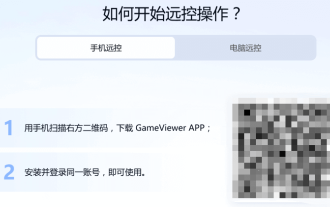 リモート ソフトウェア GameViewer、NetEase 製のゲーム遠隔制御ツール
Jun 19, 2024 am 07:27 AM
リモート ソフトウェア GameViewer、NetEase 製のゲーム遠隔制御ツール
Jun 19, 2024 am 07:27 AM
大手メーカー NetEase によって製造されたオリジナルの UU Remote は、現在 GameViewer に名前が変更され、現在は無料で利用でき、Windows、Android、Apple、Mac をサポートしています。現在はテスト用に無料で、シンプルなインターフェイスを備えており、として知られています。プロ仕様のゲームリモートコントロールツール。 GameViewer は、携帯電話を介していつでもどこでもコンピュータにすばやく接続できるリモート ゲーム ツールです。また、リモート制御のための複数のデバイス ログインもサポートしており、ゲーマーに「ゲームとのクロススペースおよびクロスプラットフォーム接続」の楽しさを生み出します。 GameViewer はすでに MuMu エミュレータのリモート制御をサポートしており、ユーザーに効率的で安定したプライベート クラウド モバイル サービスを提供し、PC の並外れたパフォーマンスでモバイル ゲームをプレイできるようにします。市販のリモート ソフトウェアとは異なり、ID や識別コードはなく、使用するには同じアカウントでログインする必要があります。テスト済み
 家族がリモートでコンピュータを修理できるようにするにはどうすればよいでしょうか?
Jun 19, 2024 am 04:22 AM
家族がリモートでコンピュータを修理できるようにするにはどうすればよいでしょうか?
Jun 19, 2024 am 04:22 AM
現代社会において、コンピュータは日常生活や仕事に欠かせないツールとなっています。しかし、テクノロジーにあまり詳しくない家族の場合、コンピューターに問題が発生したときに無力感を覚え、混乱する可能性があります。リモート修復は、家族がどこからでもコンピューターの問題を解決できる便利で迅速なソリューションです。この記事では、いくつかの効果的なリモート修復方法を紹介し、家族のコンピュータの障害に簡単に対処するのに役立ついくつかの実用的なソフトウェア ツールを推奨します。 1. 一般的なコンピュータの問題を理解する リモート メンテナンスを開始する前に、まずいくつかの一般的なコンピュータの問題を理解し、問題を迅速に判断して解決できるようにする必要があります。ここでは、いくつかの一般的なコンピューターの問題とその考えられる原因を示します: コンピューターの動作が遅い: スタートアップ項目の多さ、ディスクの断片化、マルウェアなどが原因である可能性があります。
 Dell ラップトップのシステムを再インストールし、Dell コンピューターを Win10 から Win7 に変更します。
Jun 18, 2024 pm 05:18 PM
Dell ラップトップのシステムを再インストールし、Dell コンピューターを Win10 から Win7 に変更します。
Jun 18, 2024 pm 05:18 PM
海外にいる若い女性から、Dell ノートパソコンが起動せず、システムに入れないという相談を受けました。編集者のリモート指導の後、彼女もようやくシステムをインストールすることができました。詳細なチュートリアルが役立つことを願っています。このチュートリアルは、PE ブート ディスクの作成、Dell ノートブックの BIOS 設定、およびシステムのインストールの 3 つのステップに分かれています。最初のステップは、PE ブート ディスクを作成することです。 1. 「Xingyu Liyun USB メンテナンス システム」をダウンロードします。ダウンロード アドレスは Baidu からです。 2. ダウンロードされたファイルは .zip 圧縮パッケージなので、実行する前に解凍する必要があります (女性は解凍方法を知りません。そのため、問題が解決するまでに彼女にこの問題を説明するのに少なくとも 30 分かかりました)解決しました)。コンピューターには 7-zip や WinRAR などの解凍ソフトウェアが必要です。圧縮パッケージを右クリックし、「解凍」または「次のファイルに解凍」します。
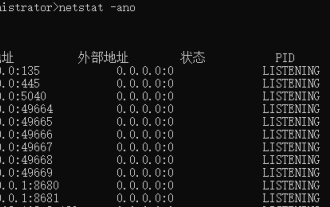 Windows システムポートが占有されている場合の解決策、ポートが占有されている理由
Jun 19, 2024 am 03:34 AM
Windows システムポートが占有されている場合の解決策、ポートが占有されている理由
Jun 19, 2024 am 03:34 AM
ソフトウェアを実行するとポートが占有されてしまう場合の解決方法を以下のエディタで説明します。どのソフトウェアが占有されているかを確認します。 1) Run を使用して cmd を開き、netstat-ano を直接入力し、Enter キーを押すと、ポート 135=1316 の PID、ポート 445=4 の PID が表示されます。 2) タスク マネージャーで、詳細情報が表示されます。 、PIDに従って、対応するプロセスを見つけることができます。 3) 占有ポートに応じて PID を確認し、「ファイル名を指定して実行」を使用して cmd を開き、次のコマンドを直接入力して Enter を押します。 netstat-aon|find"8681" または netstat-aon|grep"8681"# は、単一ポート 8681 の占有を確認します。
 どのリモート コンピューター修復プラットフォームを選択する必要がありますか?
Jun 18, 2024 pm 09:43 PM
どのリモート コンピューター修復プラットフォームを選択する必要がありますか?
Jun 18, 2024 pm 09:43 PM
今日、情報技術の急速な発展により、コンピュータは私たちの生活や仕事に欠かせない重要なツールとなっています。しかし、最先端のコンピュータであっても、システムクラッシュ、ウイルス感染、ハードウェア障害など、さまざまな問題に遭遇することは避けられません。このような問題が発生した場合、迅速かつ効率的に解決することが特に重要です。遠隔コンピュータ修復プラットフォームは時代の要求に応じて登場し、現代人にとってコンピュータの障害を解決するための魔法の武器となりました。では、数多くのリモート コンピューター修復プラットフォームに直面して、どのように選択すればよいでしょうか?この記事では、賢明な選択を行えるように、各主要なリモート コンピューター修復プラットフォームの利点と機能を詳しく分析します。 1. Sunflower — プロフェッショナルで安全な遠隔制御ソフトウェア Sunflower は、効率的なパフォーマンスと簡単な操作でユーザーの間で人気のある、中国を代表する遠隔制御ソフトウェアです。
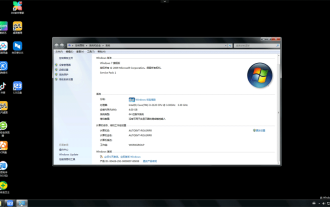 Win7 システムをリモートで再インストールする
Jun 25, 2024 pm 07:05 PM
Win7 システムをリモートで再インストールする
Jun 25, 2024 pm 07:05 PM
友人のために Win7 システムをリモートで再インストールします。古い i3 第 2 世代マシンのインストール プロセスは比較的遅いため、インストールが完了すると以前よりも速度が速くなります。リモート システムに Windows 7/8/10/11 をインストールするために、より多くの友人を歓迎します。公式のオリジナル バージョンと、合理化され最適化されたゲーム固有のバージョンをインストールできます。新しいコンピュータでも古いコンピュータでも、ハードウェア構成の制限はありません。




